ArcGIS入门篇详细步骤复习课程
- 格式:doc
- 大小:3.39 MB
- 文档页数:34
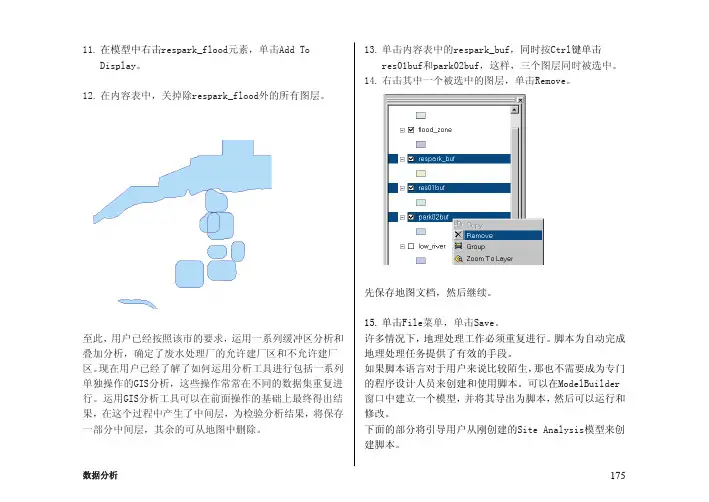
11. 在模型中右击respark_flood元素,单击Add ToDisplay。
12. 在内容表中,关掉除respark_flood外的所有图层。
至此,用户已经按照该市的要求,运用一系列缓冲区分析和叠加分析,确定了废水处理厂的允许建厂区和不允许建厂区。
现在用户已经了解了如何运用分析工具进行包括一系列单独操作的GIS分析,这些操作常常在不同的数据集重复进行。
运用GIS分析工具可以在前面操作的基础上最终得出结果,在这个过程中产生了中间层,为检验分析结果,将保存一部分中间层,其余的可从地图中删除。
13. 单击内容表中的respark_buf,同时按Ctrl键单击res01buf和park02buf,这样,三个图层同时被选中。
14.右击其中一个被选中的图层,单击Remove。
先保存地图文档,然后继续。
15. 单击File菜单,单击Save。
许多情况下,地理处理工作必须重复进行。
脚本为自动完成地理处理任务提供了有效的手段。
如果脚本语言对于用户来说比较陌生,那也不需要成为专门的程序设计人员来创建和使用脚本。
可以在ModelBuilder 窗口中建立一个模型,并将其导出为脚本,然后可以运行和修改。
下面的部分将引导用户从刚创建的Site Analysis模型来创建脚本。
从一个模型生成脚本1. 单击Model下拉菜单,指向Export,指向To Script,选择所使用的脚本语言,如Python。
Save As 对话框弹出。
2. 在下拉菜单中单击Save,指向analysis文件夹,输入“site_analysis”作为脚本名称,单击Save。
现在,将刚刚导出的脚本添加到My Tools工具箱。
3. 右击My Tools。
指向Add,然后单击Script。
Add Script对话框弹出。
4. 在name栏输入“Site_Analysis”,在label栏输入“Site Analysis”,然后单击Next。
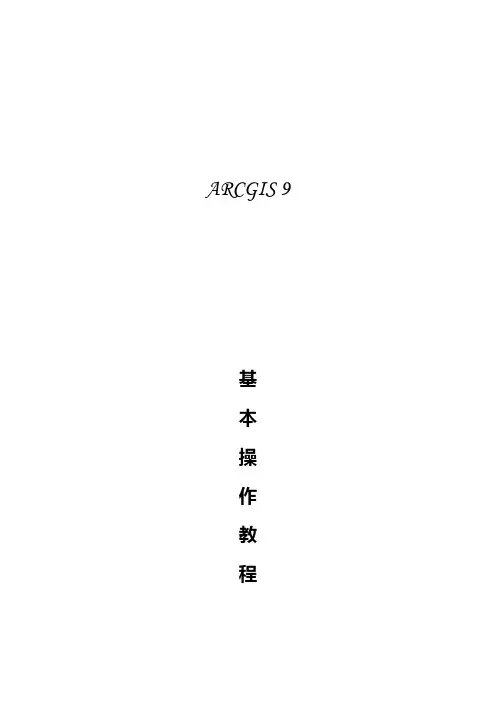
ARCGIS 9基本操作教程目录ARCGIS 9 基础 (1)一、常用工具栏的使用 (1)1、标准工具栏 (1)2、数据显示工具栏 (1)3、拓扑工具栏 (2)4、编辑工具栏 (2)5、窗口工具栏设置快捷菜单 (2)二、数据格式转换 (3)ARCGIS增强数据功能 (4)一、创建新图层 (4)二、表的编辑 (4)1、表结构的更改 (4)2、紧缩表 (4)三、图形的拓扑 (6)1、多边形规则 (6)2、线规则 (6)3、点规则 (7)ARCMAP绘制和编辑对象 (7)ARCMAP选择和查询数据 (8)一、在A RC M AP中按属性查询 (8)二、在A RC M AP中按区域查询 (9)三、在A CCESS中查询 (10)ARCMAP设置地图的展示和发布样式 (10)一、数据符号化 (10)二、工作空间的创建 (12)三、A RC M AP制图与输出 (13)ARCMAP图形配准 (13)ARCMAP快捷键目录 (13)ARCGIS 9 基础一、常用工具栏的使用1、标准工具栏2、数据显示工具栏3、拓扑工具栏4、编辑工具栏在编辑工具栏中,可以完成的编辑任务在Task下拉列表中选择,具体任务如下(只列举常用的几种):Creat New Feature创建新要素Reshape Feature要素变形Cut Polygon Features剪切多边行要素Reshapr Edge变形边Auto-Complete Polygon自动完成多边形(详细见绘制和编辑对象章节)5、窗口工具栏设置快捷菜单将鼠标指针移至ArcMap窗口中的主菜单、工具栏等处并右击,就可以弹出窗口工具设置快捷菜单。
其中共有38项设置命令,分别用于设置主菜单、标准工具、数据显示工具、绘图工具和空间分析工具等在ArcMap窗口中的显示与否。
二、数据格式转换在开始一个项目之前,通常需要把数据从一种格式转换成另一种格式。
例如,收到的E00数据格式需要转换成Coverage数据。
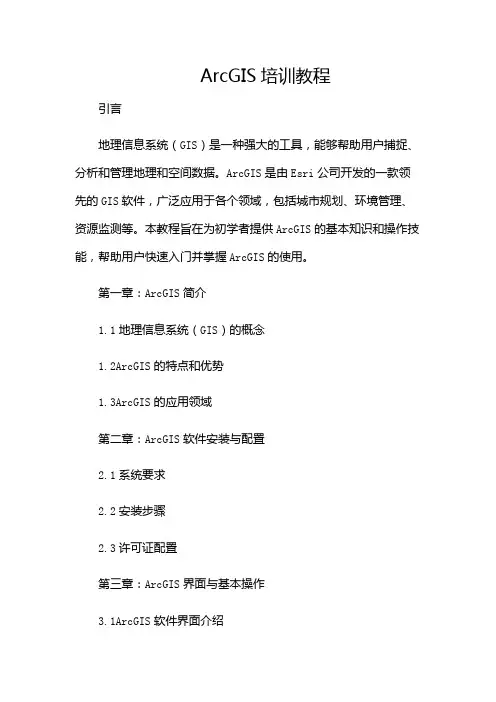
ArcGIS培训教程引言地理信息系统(GIS)是一种强大的工具,能够帮助用户捕捉、分析和管理地理和空间数据。
ArcGIS是由Esri公司开发的一款领先的GIS软件,广泛应用于各个领域,包括城市规划、环境管理、资源监测等。
本教程旨在为初学者提供ArcGIS的基本知识和操作技能,帮助用户快速入门并掌握ArcGIS的使用。
第一章:ArcGIS简介1.1地理信息系统(GIS)的概念1.2ArcGIS的特点和优势1.3ArcGIS的应用领域第二章:ArcGIS软件安装与配置2.1系统要求2.2安装步骤2.3许可证配置第三章:ArcGIS界面与基本操作3.1ArcGIS软件界面介绍3.2地图导航与缩放3.3图层管理与符号化3.4基本地图元素编辑与标注3.5基本空间分析工具的使用第四章:空间数据管理4.1空间数据的概念与类型4.2空间数据获取与导入4.3空间数据库管理4.4空间数据质量控制与维护第五章:空间数据分析与应用5.1空间查询与选择5.2缓冲区分析5.3地图代数与栅格分析5.4网络分析5.5三维分析第六章:地图设计与输出6.1地图设计原则与布局6.2地图元素设计与布局6.3地图标注与注记6.4地图打印与输出第七章:ArcGIS高级功能与应用7.1地理处理模型与脚本编写7.2ArcGISServer与WebGIS7.3三维GIS与虚拟现实7.4大数据与实时GIS分析结论本教程从ArcGIS的基本概念和操作入手,逐步介绍了ArcGIS 软件的安装与配置、界面与基本操作、空间数据管理、空间数据分析与应用、地图设计与输出以及高级功能与应用等方面的内容。
通过本教程的学习,用户可以掌握ArcGIS的基本使用方法,并能够进行简单的空间数据分析和地图制作。
然而,GIS是一个不断发展和创新的领域,要成为一名优秀的GIS专业人员,还需要不断学习和实践,探索更深入的空间分析技术和应用领域。
希望本教程能为您的GIS学习之旅提供有价值的帮助。

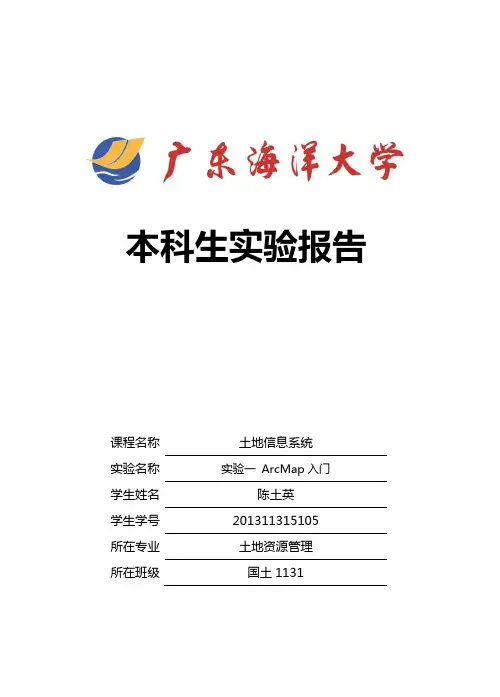
本科生实验报告课程名称土地信息系统实验名称实验一ArcMap入门学生姓名陈土英学生学号201311315105所在专业土地资源管理所在班级国土1131广东海洋大学大学农学院一、实验准备实验名称:ArcMap入门实验时间:2016年4月1日1、实验目的:(1)熟悉ArcMap软件的简单入门操作;(2)掌握ArcMap地图显示和简单查询的方法;(3)熟悉地图符号,注记的初步试用;(4)掌握属性表的使用。
2、实验材料及相关设备:计算机一台(装有ArcGIS10.1软件)、《地理信息系统实习教程》一本。
二、实验内容、步骤和结果第一步:地图显示、简单查询1.1 ArcMap操作界面、地图显示1.1.1 ArcGIS for Desktop的语言环境设置和练习数据(1)依次点击:开始〉ArcGIS〉ArcGIS Administrator,;(2)在出现的对话框右下侧,点击“Advanced(或“高级”)按钮,选择“中文(简体)(中华人民共和国)”,再按“save”键设置为中文界面。
(如图1-1)图1-11.1.2 打开地图文档(1)依次点击“开始>所有程序>ArcGIS>ArcMap”(2)在出现的ArcMap启动对话框右下侧,点击取消,进入默认地图文档窗口(如图1-2)(3)在主菜单中选择“文档>打开”,根据对话框提示打开\gis_ex10\ex01路径下的ex01.mxd文档,此时当前打开的文档会自动关闭。
图1-2(空白地图文档窗口)1.1.3基本操作界面(1)在左侧内容列表中有3个数据框:Data frame1、Data frame2、和Data frame3。
当Data frame1为粗体字时,表示该数据被激活,处于可操作状态。
(2)点击Data frame1左边的加号“+”,变成减号“-”时,就展开并显示出Data frame1的内容。
(如图1-3)(3)点击图层名称前的“+”或“-”,可调整为展开或关闭。





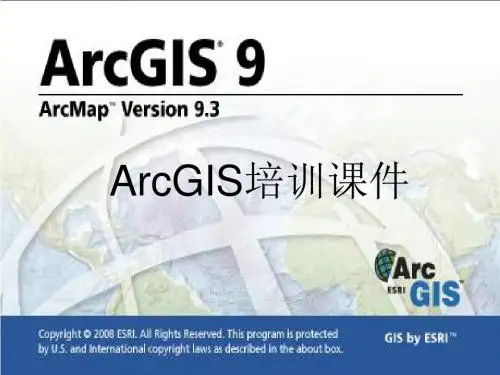
ArcGIS入门培训材料目录1系统安装 (2)2GIS基本概念 (2)3ARCGIS家族产品概述 (2)3.1桌面GIS (2)3.2服务端GIS (5)3.3嵌入式GIS (5)3.4移动GIS (5)4入门案例 (5)4.1打开地图文档并浏览 (5)4.2编辑数据 (8)4.3设置数据显示 (8)4.4地图整饰并输出 (10)5ARCCATALOG使用 (12)5.1GIS数据类型 (12)5.2A RC G IS常见矢量数据介绍 (14)5.3使用A RC C ATALOG (15)5.3.1浏览数据信息 (15)5.3.2管理空间数据 (16)5.3.3练习:创建空间数据 (17)5.4数据入库 (20)5.5A RC G IS常用数据格式的转换 (20)6用ARCMAP制作地图 (21)6.1基本概念 (21)6.2A RC M AP界面与数据添加 (22)6.3数据编辑 (23)6.3.1空间数据的编辑 (24)6.3.2图形的分割合并 (27)6.3.3面要素转换为线要素、线要素转换为面要素 (28)6.3.4图形坐标平移 (29)6.3.5属性数据查看与编辑 (30)6.4练习 (31)6.5图层符号化 (32)6.6查询与面积汇总 (34)6.7标注与注记 (38)6.8图形X、Y坐标与经纬度坐标的转换 (38)6.9地图排版整饰 (39)6.10地图保存和输出 (40)7拓扑检查图形的错误及修改 (40)7.1拓扑操作 (40)7.2拓扑规则 (42)8图件输出设置与打印 (44)1系统安装2GIS基本概念1.从空间数据库的角度看:GIS是一个包含了用于表达通用GIS数据模型(要素、栅格、拓扑、网络等等)的数据集的空间数据库。
2.从空间可视化的角度看:GIS是一套智能地图,同时也是用于显示地表上的要素和要素间关系的视图。
底层的地理信息可以用各种地图的方式进行表达,而这些表现方式可以被构建成“数据库的窗口”,来支持查询、分析和信息编辑。
A r c G I S入门篇详细步骤本科生实验报告课程名称土地信息系统实验名称实验一 ArcMap入门学生姓名陈土英学生学号201311315105所在专业土地资源管理所在班级国土1131广东海洋大学大学农学院一、实验准备实验名称:ArcMap入门实验时间:2016年4月1日1、实验目的:(1)熟悉ArcMap软件的简单入门操作;(2)掌握ArcMap地图显示和简单查询的方法;(3)熟悉地图符号,注记的初步试用;(4)掌握属性表的使用。
2、实验材料及相关设备:计算机一台(装有ArcGIS10.1软件)、《地理信息系统实习教程》一本。
二、实验内容、步骤和结果第一步:地图显示、简单查询1.1 ArcMap操作界面、地图显示1.1.1 ArcGIS for Desktop的语言环境设置和练习数据(1)依次点击:开始〉ArcGIS〉ArcGIS Administrator,;(2)在出现的对话框右下侧,点击“Advanced(或“高级”)按钮,选择“中文(简体)(中华人民共和国)”,再按“save”键设置为中文界面。
(如图1-1)图1-11.1.2 打开地图文档(1)依次点击“开始>所有程序>ArcGIS>ArcMap”(2)在出现的ArcMap启动对话框右下侧,点击取消,进入默认地图文档窗口(如图1-2)(3)在主菜单中选择“文档>打开”,根据对话框提示打开\gis_ex10\ex01路径下的ex01.mxd文档,此时当前打开的文档会自动关闭。
图1-2(空白地图文档窗口)1.1.3基本操作界面(1)在左侧内容列表中有3个数据框:Data frame1、Data frame2、和Data frame3。
当Data frame1为粗体字时,表示该数据被激活,处于可操作状态。
(2)点击Data frame1左边的加号“+”,变成减号“-”时,就展开并显示出Data frame1的内容。
(如图1-3)(3)点击图层名称前的“+”或“-”,可调整为展开或关闭。
图1-3(打开地图文档ex01.mxd)1.1.4图层的显示控制(1)在图层名称的左侧小方格点击打勾,可打开或关闭图层。
(2)图层在内容列表上的上下排列次序代表显示的先后顺序。
(多数情况下,点状图层放在最上,线状图层其次,面状图层放在最下。
若无法调整显示顺序,可点击“按绘制顺序列出”按钮)1.1.5地图缩放、平移(1)选择放大(缩小)工具,在地图上点击一下,地图按默认比例系数放大(缩小)(2)鼠标放在地图某个位置,按住左键不放,拖动出一个矩形,再松开左键,所定义的矩形及其地图内容将放大(缩小)后充满地图窗口。
(如图1-4)(3)选择平移工具,用鼠标左键按住地图窗口的某一点,可任意拖动地图,松开左键,被平移的地图重新显示。
(4)点击主菜单“书签>创建书签”可保存当前地图所显示的比例和范围。
图1-4(ZOOM In的拖动窗口)1.2简单查询1.2.1单个要素、记录查询(1)在内容列表右击数据框名称Data frame2,选择“激活”。
(2)点击图层名“道路”,在基本工具条中点击要素识别工具(或HTML属性查询按钮),在某条A类道路(线型较宽者)上点击一下鼠标,即弹出该段道路的属性记录框。
(如图5)(3)再用要素识别工具(或HTML属性查询按钮)点击任一多边形,弹出该乡镇的属性记录框。
图1-5(地图窗口中显示的道路属性)1.2.1指定可选图层(1)关闭已打开的属性窗口,在内容列表中右击图层名“乡镇(人口密度)”,选用“选择>将此设为唯一可选图层”(2)在地图上选择要素,则该图层为可选图层。
(图层一旦设定,只能更改,不能撤销)1.2.3点击选择要素(1)在基本工具条中点击选择要素图标,点击地图上任一多边形,则该多边形成为“入选要素”。
(2)右击“乡镇(人口密度)”,选择“打开属性表”(可借助Shfit键和Ctrl键选择多个要素)1.2.4清空选择集有以下方法:(1)在地图窗口没有要素的空白地方选择要素(2)在主菜单选用“选择>清除所有要素”(3)在属性表窗口上部点击图标(4)在基本工具条中点击图标1.3设定范围或借助图形选择要素1.3.1临时设定范围选择要素(1)在基本工具条中点击选择要素图标的右侧下拉箭头,出现五种可选方式。
选择“按矩形选择”,在地图窗口按住左键不放,拖动形成一个矩形,松开左键,则与该矩形相交、被包围的要素都选中。
(如图1-7)(2)可尝试按其他方式选择要素,操作方法与按矩形操作差不多。
图1-7(在矩形范围内选择要素)1.3.2输入图形要素(1)关闭属性表,右击内容列表中的Data frame3,选择“激活”,展开内容列表的数据框Data frame3。
(如图1-8)图8(Data frame3的显示)(2)在主菜单中选择“自定义>工具条>绘图”,将弹出的绘图工具条放在地图窗口下方。
(如图1-9)图1-9(绘图工具条)(3)在图标A的左侧,点击某个图形按钮右侧的下拉箭头,选择绘线图标,在地图左上方绘出一条折线,穿越几个多边形,双击左键结束。
(4)在基本工具条点击选择要素工具,再点击地图上已输入的折线图形。
在主菜单中选用“选择>按图形选择”(如图1-10)图1-10(输入图形选择要素)1.4按特定字符串查询(1)删除刚输入的图形,激活图层名“土地使用”,点击查找工具(2)在弹出的对话框的“查找栏输入特定字符“C”,再点击“查找”键。
(如图1-11)图1-11(查找土地使用属性表中含字符C的记录及对应要素)1.5ArcMap的退出、再进入(1)退出:选用菜单“文件>退出>否”(2)再进入:●点击“开始〉所有程序〉ArcGIS〉ArcMap”;●在Windows资源管理窗口,双击地图文档名;●在Windows桌面窗口设置ArcMap或地图文档快捷图标,双击打开。
第二步:地图符号、注记的初步使用2.1新建图层(1)启动ArcMap,在启动对话框选择“新建>空白地图”(若已打开地图文档,选择菜单“文件>新建>空白地图”)(2)点击标准工具条中的,在“查找范围”下拉菜单找到文件夹\gis_ex10并打开。
(3)进入ex02,打开Township.gdb,双击展开并利用Ctrl键选择其中的两项:ji_way和townshp,点击“添加”2 .2要素类显示2.2.1道路按等级分类显示(1)重新加载要素hi_way,右击该图层名,选择“打开属性表”(2)再次右击图层名hi_way,选择“属性”,弹出图层属性对话框(3)点击“常规”选项卡,将图层名称hi_way改为“道路”。
(4)点击“符号系统”选项卡,在左侧“显示”框选择“类别>唯一值”,在中间“值字段”下拉菜单选择“CLASS”,在左下侧点击“添加所有值”,在色带下拉菜单选择“从黄到红,再变蓝的渐变色带”。
(5)在“符号”列,取消第一个复选框内的勾选号,按“确定”返回。
2.2.2乡镇多边形按人口密度分级显示(1)右击图层名townshp,选择“打开属性表”(2)关闭属性表,再次右击图层名townshp,选择“属性...”,出现“图层属性”对话框(3)在“常规”选项将townshp改为“人口密度”,点击“符号系统”在左侧显示框选择“数量>分级色彩”(4)在中间“字段”框中,针对“值”,下拉选择Pop_Den,;针对“色带”,下拉选择一种由浅变深的颜色,按“确定”返回2.2.3调整分类和图例标注1.双击图例名称Pop_Den,在符号系统对话框左侧的“显示”框确认已选择“数量>分级色彩”2.在“类”下拉菜单选择“6”,在图例表的“范围”列中,依次逐行输入500、1000、1500、2000、3000、4000,点击右下方的“应用”3.将“标注”列内容改成:100-500、500-1000、1000-1500、1500-2000、2000-3000、3000-4000,按“确定”返回。
4.再进入符号系统对话框,将图例表右侧的“标注”改成:很低、较低、中等、稍高、较高、很高。
2.2.4归一化1.再次进入“人口密度”的“图层属性>符号系统”,在“显示”框选择“数量>分级色彩”,在“值”字段输入“popu”,在“归一化”选择“Area_km2”,在“类”选择“6”2.在图例表“范围”列,依次逐行输入:500、1000、1500、2000、3000、4000,按“确定”键2.3点密度图1.取消图层名“道路”左侧的勾选,进入“人口密度>图层属性>符号系统”,再选“数量>点密度”2.在“字段选择”框内,选择字段名“Popu”,点击“>”,右侧表格出现字段名Popu及其对应符号,双击该符号3.在“符号选择器”对话框,选择一种颜色较深的圆点符号,按“确定”关闭4.将“点大小”设置为“2”,“点值”设置为“500”,勾选“保持密度”,下拉选择“点值”5.在“背景”框内,选择空白为默认填充符号,按“确定”返回2.4统计指标地图1.进入“人口密度>图层属性>常规”对话框,将图层名称改为“产业结构”。
2.再进入“符号系统”选项,在“显示”框中,展开“图表”,选择“饼图”;在“字段选择”框按住Ctrl键,点击字段名F_inds、S_inds和T_inds,再点击按钮“>”3.在“背景”右侧,双击默认的背景符号,可修改背景色4.点击“属性”,出现“图表符号编辑器”,取消右下侧的“以3-D方式显示”的勾选,按“确定”返回5.点击右下侧按钮“大小...”,选择使用字段值的总和更改大小,将“符号/大小”设置为“8磅”,按“确定”返回6.在“图层属性>字段”对话框,将字段名分别改为:第一产业、第二产业和第三产业。
2.5地图注记2.5.1文档注记1.从内容列表进入“产业结构>图层属性>常规”,讲图层名称改为“县域”2.再进入“符号系统”选项,在显示栏选择“类别>唯一值”,在“值字段”选择“Cnt_Name”,点击“添加所有值”,按“确定”返回。
3. 双击图层名“道路”进入“图层属性”对话框,选择“要素>单一符号”;在主菜单栏勾选“自定义>工具条>绘图”,将弹出的绘图工具条移放在视窗下方4.右击文本工具“A”的下拉箭头,在地图上点击需要注记文字的位置,点击选择要素工具,双击要调整的注记,在“文本选项将内容调整为”“道路与县域”,按“确定”返回。
2.5.2用要素的属性标注1.打开“道路”的“图层属性”对话框,在“标注”勾选“标注此图中的要素”;2.下拉“方法”选择“以相同方式为所有要素加标注”;3.在“文本字符串”框的“标注字段”下拉菜单,选择RD_NAME,按“确定”关闭2.5.3使用注记要素1.关闭图层“道路的显示,点击图标工具,在\gis_ex10\ex02路径下的Township.gdb中添加数据源town_anno。